Azure Resource Mover를 사용하여 리소스 그룹에서 지역 간 리소스 이동
이 문서에서는 Azure Resource Mover를 사용하여 특정 리소스 그룹의 리소스를 다른 Azure 지역으로 이동하는 방법을 알아봅니다. 리소스 그룹에서 이동하려는 리소스를 선택합니다.
서비스 및 리소스를 수동으로 이동하거나 Azure Resource Mover에서 지원하지 않는 서비스 및 리소스를 이동하려면 Azure 서비스 재배치 지침을 참조하세요.
필수 조건
- 이동하려는 리소스가 있는 구독에 대한 소유자 액세스 권한이 필요합니다.
- Azure 구독에서 특정 원본 및 대상 쌍에 대한 리소스를 처음 추가하는 경우 Resource Mover를 통해 구독에서 신뢰할 수 있는 시스템이 할당한 관리 ID(이전에는 MSI(관리되는 서비스 ID)라고 함)를 만듭니다.
- ID를 만들고 필요한 역할(원본 구독의 기여자 또는 사용자 액세스 관리자)을 할당하려면 리소스를 추가하는 데 사용하는 계정에 구독의 소유자 권한이 있어야 합니다. Azure 역할에 대해 자세히 알아보세요.
- 대상 영역에 리소스를 생성하기에 구독의 할당량이 충분해야 합니다. 할당량이 없는 경우, 추가 한도를 요청하세요. 자세히 알아보기.
- 리소스를 이동하는 대상 지역과 관련된 가격 책정 및 요금을 확인하세요. 가격 계산기를 사용하여 사용자를 도와줍니다.
- 이동하려는 리소스가 Resource Mover에서 지원되는지 확인합니다.
- Azure VM 및 연결된 디스크
- NIC
- 가용성 집합
- Azure 가상 네트워크
- 공용 IP 주소
- NSG(네트워크 보안 그룹)::
- 내부 및 공용 부하 분산 장치
- Azure SQL 데이터베이스 및 탄력적 풀
VM 요구 사항 확인
이동하려는 VM이 지원되는지 확인합니다.
VM에 신뢰할 수 있는 최신 루트 인증서와 업데이트된 CRL(인증서 해지 목록)이 있는지 확인합니다.
- Windows를 실행하는 Azure VM에서 최신 Windows 업데이트를 설치합니다.
- Linux를 실행하는 VM에서 Linux 배포자 지침에 따라 컴퓨터에 최신 인증서 및 CRL이 있는지 확인합니다.
다음과 같이 VM에서 아웃바운드 연결을 허용합니다.
- URL 기반 방화벽 프록시를 사용하여 아웃바운드 연결을 제어하는 경우 다음 URL에 대한 액세스를 허용합니다.
- NSG(네트워크 보안 그룹) 규칙을 사용하여 아웃바운드 연결을 제어하는 경우 이러한 서비스 태그 규칙을 만듭니다.
이동할 리소스 선택
이동하려는 리소스를 선택합니다. 리소스를 원본 영역 내의 대상 영역으로 이동합니다. 구독을 변경하려면 리소스를 이동한 후에 변경할 수 있습니다.
참고 항목
연결된 디스크를 선택하지 않으면 작업이 실패합니다. 연결된 디스크는 VM 이동에 자동으로 포함됩니다.
Azure Portal에서 관련 리소스 그룹을 엽니다.
리소스 그룹 페이지에서 이동하려는 리소스를 선택합니다.
이동>다른 영역으로 이동을 선택합니다.
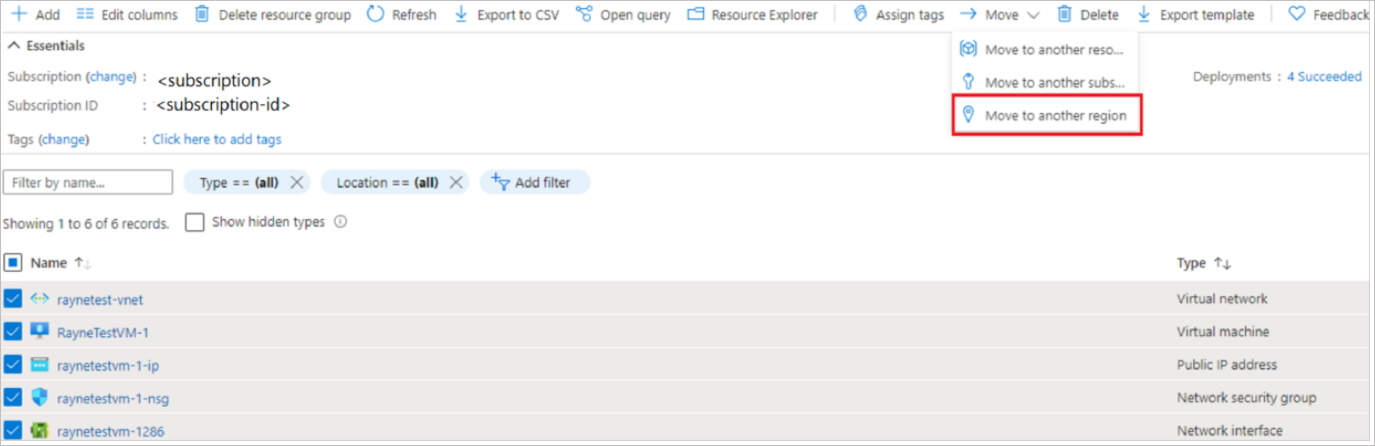
원봉+대상에서 리소스를 이동하려는 영역을 선택합니다. 그런 후 다음을 선택합니다.
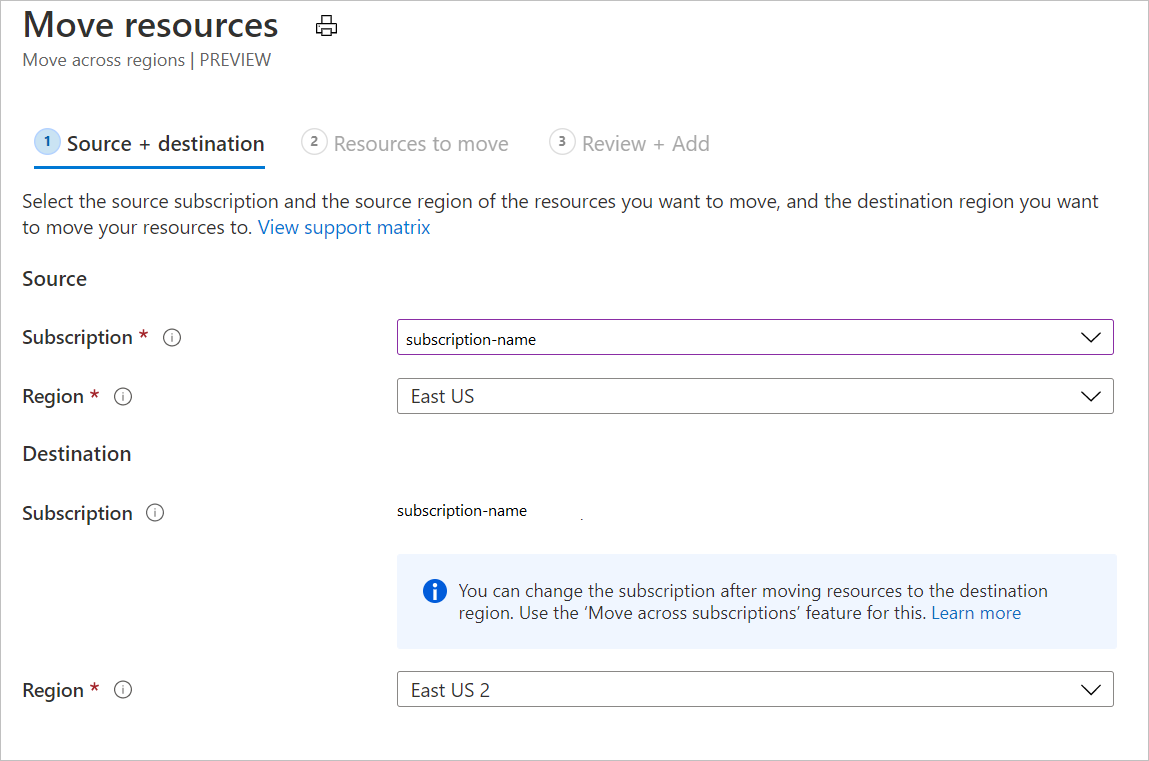
이동할 리소스에서 다음을 클릭합니다.
리소스 선택에서 이동할 리소스를 선택합니다. 이동에 지원되는 리소스만 추가할 수 있습니다. 그런 다음 완료를 선택합니다.
리소스 이동에서 다음을 선택합니다.
검토 + 추가에서 원본 및 대상 설정을 확인합니다.
이동 중인 리소스에 대한 메타데이터가 이 목적을 위해 생성된 리소스 그룹에 저장된다는 점을 인식해야 하며, Resource Mover가 시스템 관리 id를 만들어 구독 리소스에 액세스할 수 있도록 허용해야 합니다.
계속을 선택하여 리소스 추가를 시작합니다.
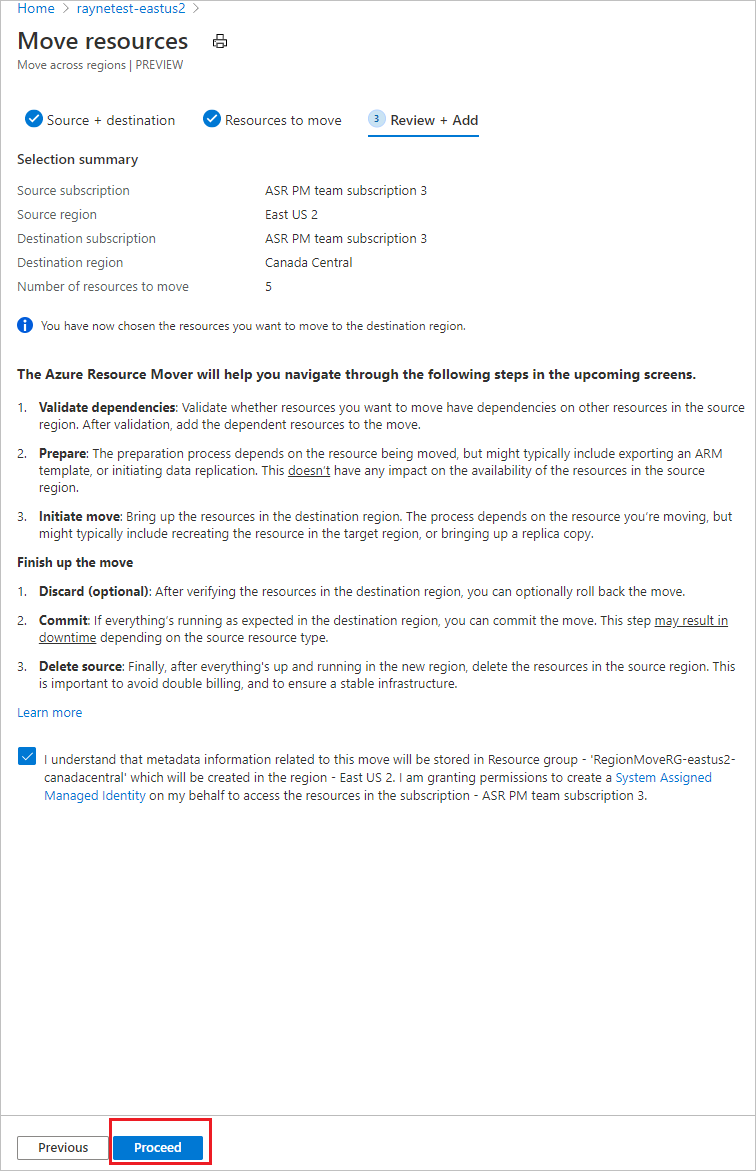
리소스 추가 작업이 시작됩니다. 작업이 완료되면 리소스가 추가되고 배치에 성공했다는 것이 알림에 표시됩니다.
알림에서 이동할 리소스 추가를 선택합니다.
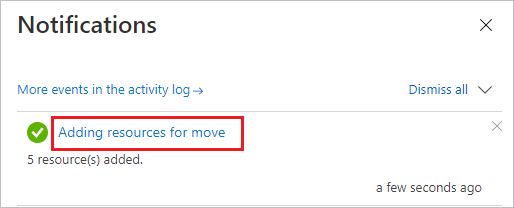
알림을 선택한 후 선택한 리소스가 Azure Resource Mover 허브의 이동 컬렉션에 추가됩니다. Resource Mover를 사용하면 의존도를 확인한 다음, 리소스를 대상 영역으로 이동할 수 있습니다.
종속성 오류 해결
이동하는 리소스가 영역 간 페이지의 준비 보류 중 상태에 표시됩니다. 다음과 같이 유효성 검사를 시작합니다.
종속성을 추가하면 백그라운드에서 유효성을 검사합니다. 종속성 유효성 검사 단추가 표시되면 선택하여 수동 유효성 검사를 트리거합니다.
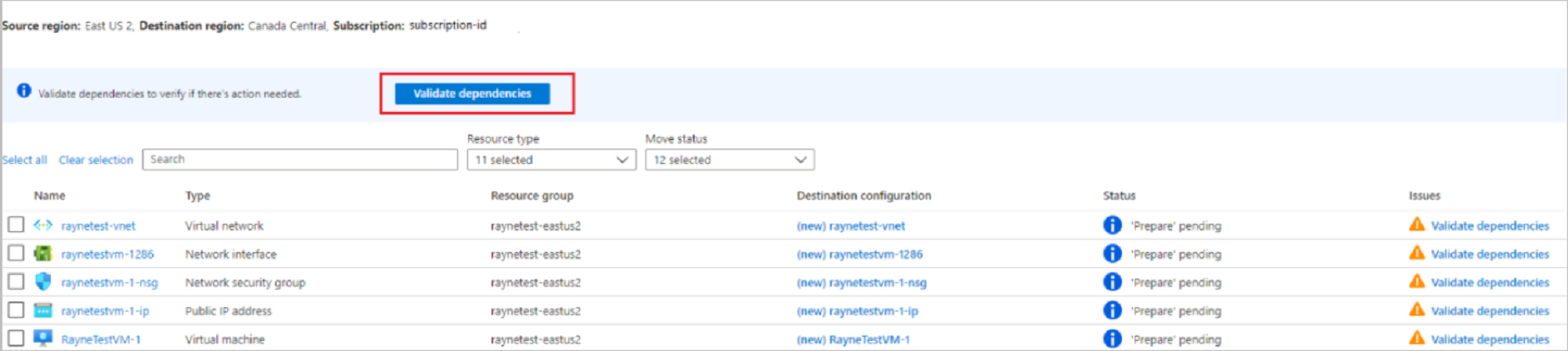
종속성이 발견되면, 종속성 추가를 선택합니다.
종속성 추가에서 종속 리소스 >종속성 추가를 차례로 선택합니다. 알림에서 진행률을 모니터링합니다.
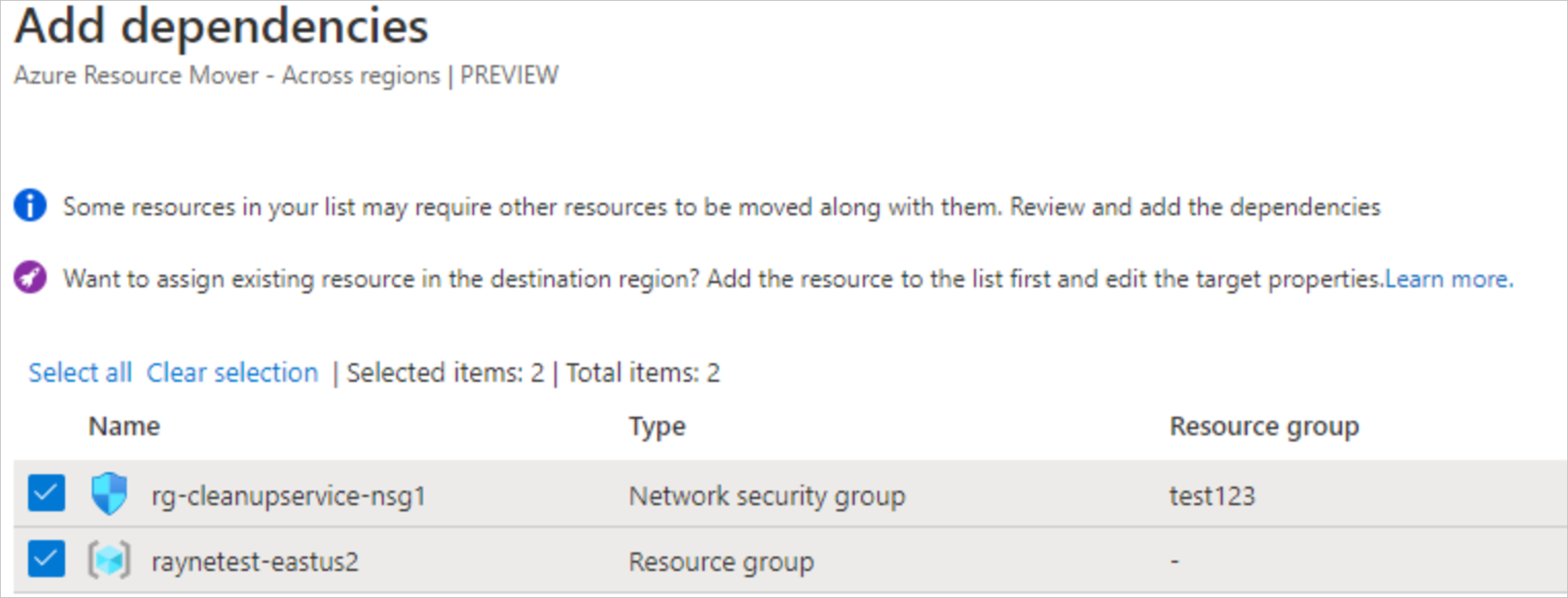
필요한 경우 종속성을 추가하고 종속성의 유효성을 검사합니다. 종속성 유효성 검사는 백그라운드에서 자동으로 수행됩니다.
지역 간 페이지에서 리소스가 이제 문제 없이 준비 보류 중 상태인지 확인합니다.
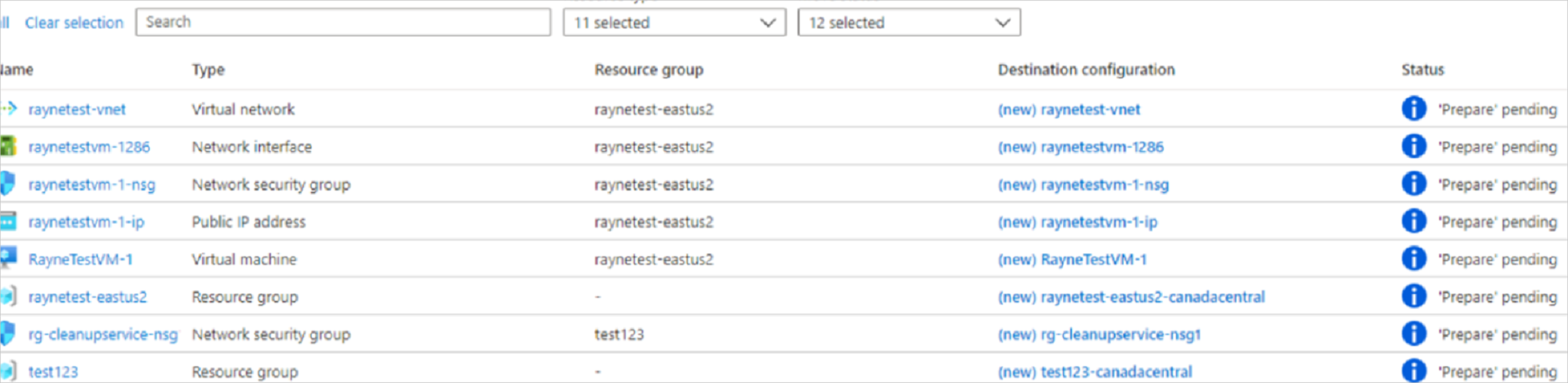
원본 리소스 그룹 이동
리소스를 준비하고 이동하려면 대상 영역에 원본 리소스 그룹이 있어야 합니다.
원본 리소스 그룹 이동 준비
다음과 같이 준비합니다.
지역 간에서 원본 리소스 그룹 >준비를 차례로 선택합니다.
리소스 준비에서 준비를 선택합니다.
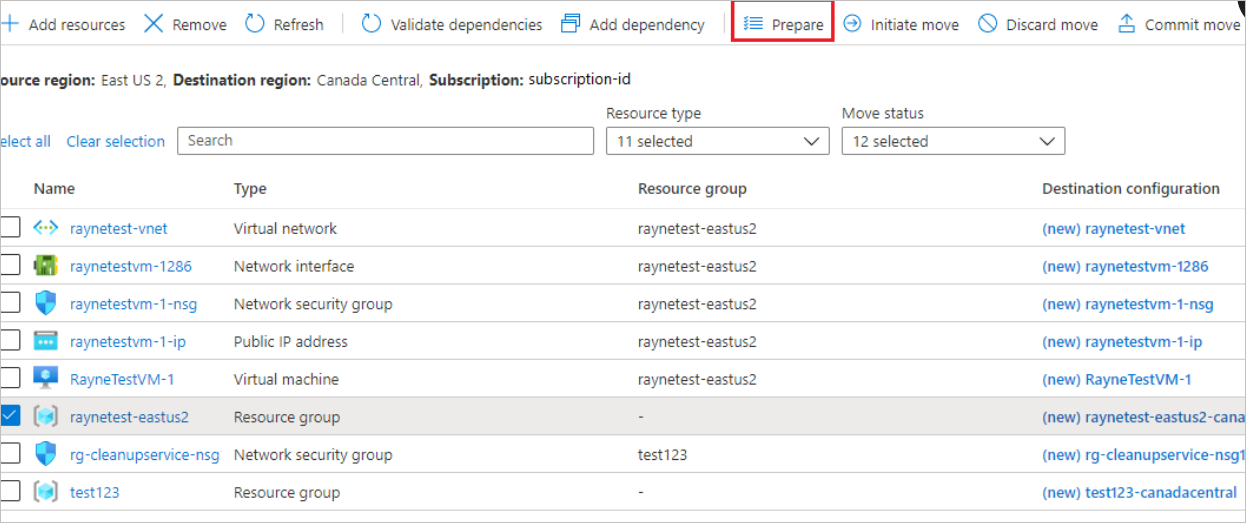
준비 과정에서 Resource Mover는 리소스 그룹 설정을 사용하여 ARM(Azure Resource Manager) 템플릿을 생성합니다. 리소스 그룹 내의 리소스는 영향을 받지 않습니다.
참고 항목
리소스 그룹 준비가 끝나면 리소스 그룹이 이동 시작 보류 중 상태입니다. 새로 고침을 통해 최신 상태를 표시합니다.
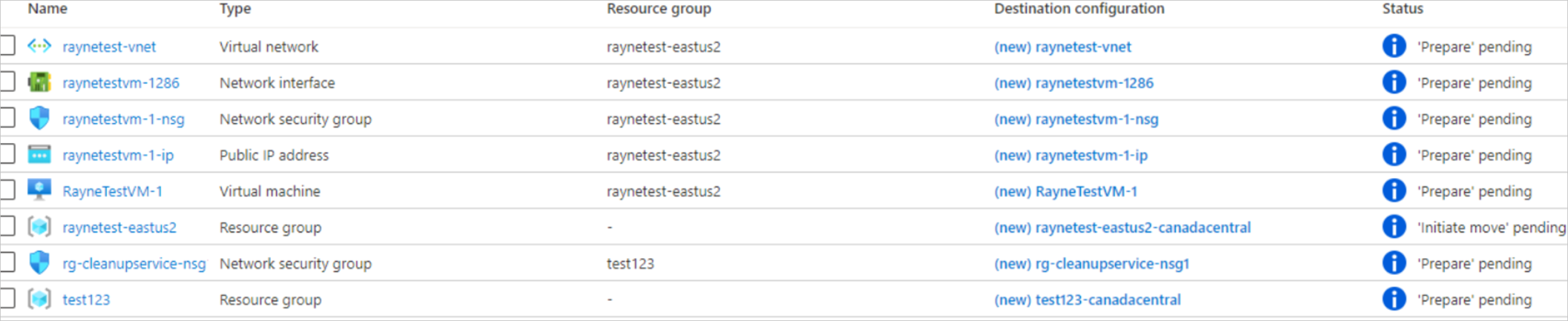
원본 리소스 그룹 이동
다음과 같이 이동을 시작합니다.
지역 간에서 리소스 그룹 >이동 시작을 차례로 선택합니다.
리소스 이동에서 이동 시작을 선택합니다. 리소스 그룹의 상태가 이동 시작 진행 중으로 변경됩니다.
이동을 시작한 후, 생성된 ARM 템플릿에 따라 대상 리소스 그룹이 만들어집니다. 원본 리소스 그룹의 상태가 이동 커밋 보류 중으로 변경됩니다.

이동 프로세스를 커밋하고 완료하려면 다음을 수행합니다.
- 영역 간에서 리소스 그룹 >이동 커밋을 차례로 선택합니다.
- 리소스 이동에서 커밋을 선택합니다.
참고 항목
이동을 커밋한 후, 원본 리소스 그룹의 상태는 원본 삭제 보류 중입니다.
대상 설정 수정
원본 리소스를 이동하지 않으려면, 다음 중 하나를 수행합니다.
- 원본 영역의 리소스와 동일한 이름 및 설정을 사용하여 대상 영역에 리소스를 생성합니다.
- 대상 지역에 해당하는 새 리소스를 만듭니다. 지정한 설정을 제외하고 대상 리소스는 원본과 동일한 설정으로 생성됩니다.
- 대상 영역에서 기존 리소스를 사용합니다.
다음과 같이 설정을 수정합니다.
- 설정을 수정하려면 리소스의 대상 구성 열에서 항목을 선택합니다.
- 대상 구성 페이지에서 사용할 대상 설정을 지정합니다. 편집 중인 리소스에 대해서만 변경 내용이 적용됩니다. 종속 리소스를 개별적으로 업데이트해야 합니다.
수정하는 정확한 설정은 리소스 종류에 따라 달라집니다. 대상 설정 편집에 대해 자세히 알아보세요.
이동할 리소스 준비
원본 리소스 그룹을 이동했으므로 다른 리소스를 이동하도록 준비할 수 있습니다.
지역 간에서 준비하려는 리소스를 선택합니다.
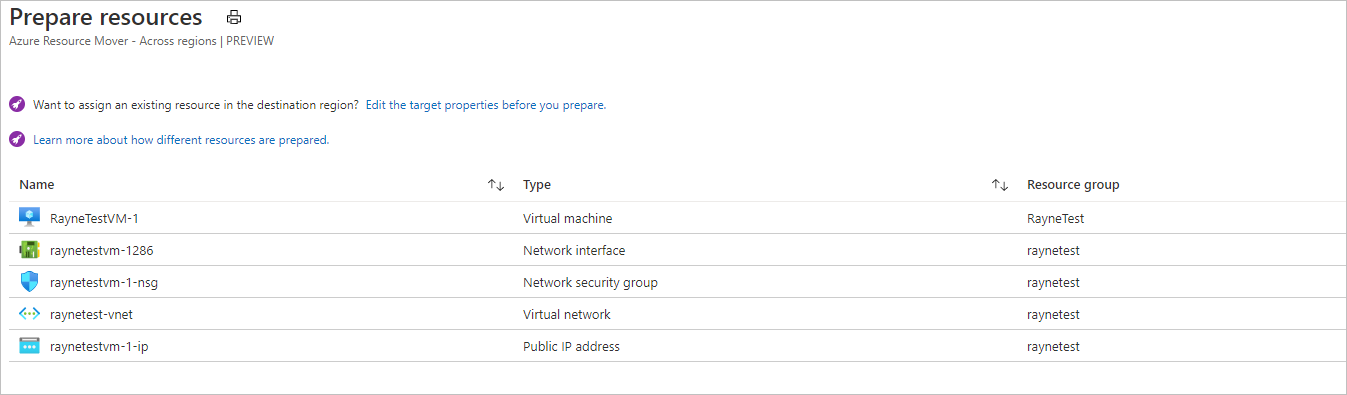
준비를 선택합니다.
참고 항목
- 준비 과정에서 복제를 위해 Azure Site Recovery Mobility 에이전트가 VM에 설치됩니다.
- VM 데이터가 주기적으로 대상 지역에 복제됩니다. 원본 VM에는 영향을 주지 않습니다.
- 리소스를 이동하면 다른 원본 리소스에 대한 ARM 템플릿이 생성됩니다.
- 리소스 준비가 완료되면 리소스는 이동 시작 보류 중 상태가 됩니다.

이동 시작
리소스가 준비되었으면 이동을 시작할 수 있습니다.
지역 간에서 이동 시작 보류 중 상태인 리소스를 선택합니다. 이동 시작을 선택합니다.
리소스 이동에서 이동 시작을 선택합니다.
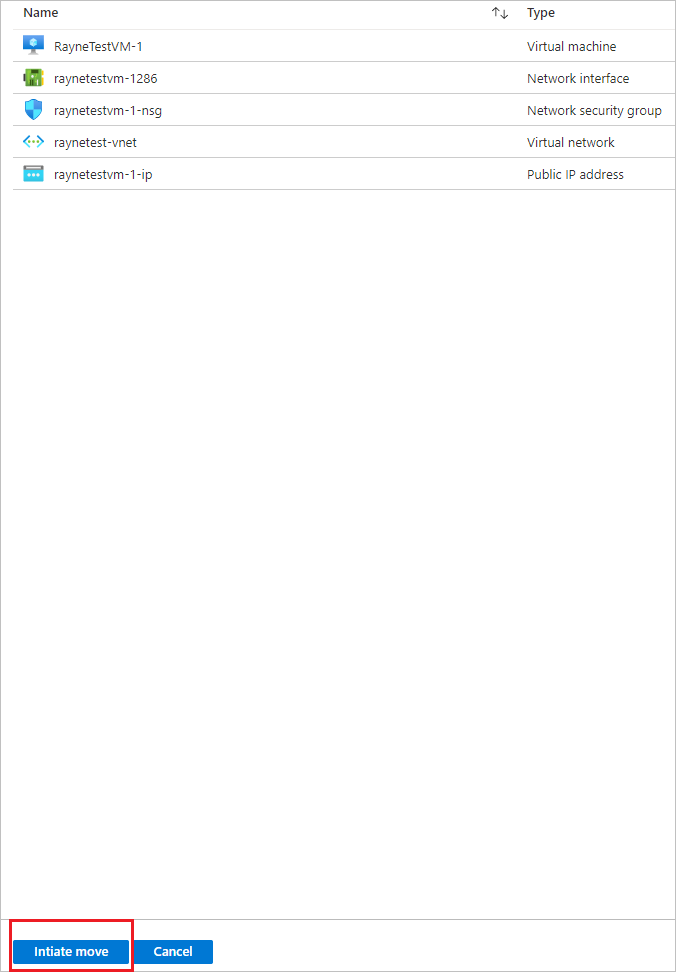
알림 표시줄에서 이동 진행률을 추적합니다.
참고 항목
- VM의 경우 대상 지역에 복제본 VM이 만들어집니다. 원본 VM이 종료되고, 약간의 가동 중지 시간(일반적으로 분 단위)이 발생합니다.
- Resource Mover가 준비된 ARM 템플릿을 사용하여 다른 리소스를 다시 만듭니다. 일반적으로 가동 중지 시간이 없습니다.
- 부하 분산 장치의 경우 NAT 규칙은 복사되지 않습니다. 이동을 커밋한 후 대상 영역에 생성합니다.
- 공용 IP 주소의 경우 DNS 이름 레이블이 복사되지 않습니다. 이동을 커밋한 후 레이블을 다시 생성합니다.
- 리소스 준비가 완료되면 리소스는 이동 커밋 보류 중 상태가 됩니다.
취소 또는 커밋
처음 이동한 후에는 이동을 커밋할지 아니면 취소할지 결정할 수 있습니다.
- 취소: 테스트하는 중에 원본 리소스를 실제로 이동하지 않으려는 경우 이동을 취소할 수 있습니다. 이동을 취소하면 리소스가 이동 시작 보류 중 상태로 돌아갑니다.
- 커밋: 커밋은 대상 지역으로의 이동을 완료합니다. 커밋 후 원본 리소스는 원본 삭제 보류 중 상태가 되며 삭제 여부를 결정할 수 있습니다.
이동 취소
다음과 같이 이동을 취소할 수 있습니다.
- 영역 간에서 이동 커밋 보류 중 상태인 리소스를 선택하고, 이동 취소를 선택합니다.
- 이동 취소에서 취소를 선택합니다.
- 알림 표시줄에서 이동 진행률을 추적합니다.
- 성공적으로 이동되었다는 알림이 표시되면, 새로 고침을 선택합니다.
참고 항목
VM의 경우, 리소스가 삭제되면 이동 시작 보류 중 상태가 됩니다.
이동 커밋
이동 프로세스를 완료하려면 이동을 커밋합니다.
영역 간에서 이동 커밋 보류 중 상태인 리소스를 선택하고, 이동 커밋을 선택합니다.
리소스 커밋에서 커밋을 선택합니다.
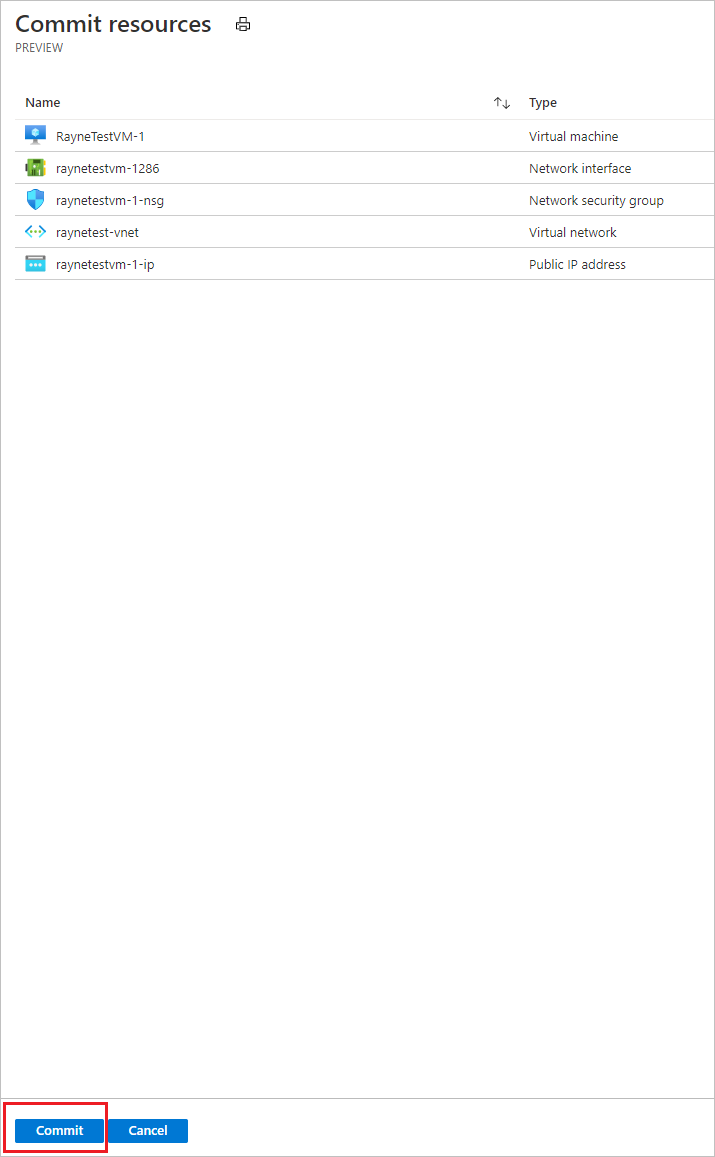
알림 표시줄에서 커밋 진행률을 추적합니다.
참고 항목
- 이동을 커밋하면 VM이 복제되지 않습니다. 원본 VM은 커밋의 영향을 받지 않습니다.
- 커밋은 원본 네트워킹 리소스에 영향을 주지 않습니다.
- 이동을 커밋한 후, 리소스 상태는 원본 삭제 보류 중입니다.
이동 후 설정 구성
- DNS 이름 레이블은 공용 IP 주소에 대해 복사되지 않으므로 이동이 완료되면 대상 리소스로 이동하여 레이블을 업데이트합니다.
- 내부 부하 분산 장치의 경우 NAT 규칙이 복사되지 않으므로 대상 영역에서 생성한 리소스로 이동하여 NAT 규칙을 업데이트합니다.
- Mobility Service는 VM에서 자동으로 제거되지 않습니다. 수동으로 제거하거나, 서버를 다시 이동할 생각이면 그대로 두세요.
커밋 후 원본 리소스 삭제
이동 후 필요에 따라 원본 지역에서 리소스를 삭제할 수 있습니다.
- 영역 간에서 삭제하려는 각 원본 리소스의 이름을 선택합니다.
- 각 리소스의 속성 페이지에서 삭제를 선택합니다.
이동을 위해 만든 추가 리소스 삭제
이동 후에는 이동 컬렉션 및 생성된 Site Recovery 리소스를 수동으로 삭제할 수 있습니다.
- 이동 컬렉션은 기본적으로 숨겨져 있습니다. 이동 컬렉션을 표시하려면 숨겨진 리소스를 표시해야 합니다.
- 캐시 스토리지를 삭제하려면 먼저 잠금을 해제해야 합니다.
삭제하는 방법은 다음과 같습니다.
리소스 그룹
RegionMoveRG-<sourceregion>-<target-region>의 리소스를 원본 영역에서 위치시킵니다.이동 컬렉션의 모든 VM 및 다른 원본 리소스가 이동/삭제되었는지 확인합니다. 이러한 리소스를 사용하는 보류 중인 리소스가 남아 있지 않도록 확인하기 위한 절차입니다.
다음과 같이 리소스를 삭제합니다.
- 이동 컬렉션 이름은
movecollection-<sourceregion>-<target-region>입니다. - 캐시 스토리지 계정 이름은
resmovecache<guid>입니다. - 자격 증명 모음 이름은
ResourceMove-<sourceregion>-<target-region>-GUID입니다.
- 이동 컬렉션 이름은
관련 콘텐츠
- Azure 서비스 재배치 지침
- 클라우드 채택 프레임워크 - 클라우드 워크로드 재배치
- Resource Mover를 사용한 이동 프로세스에 대해 자세히 알아봅니다.